在使用笔记本电脑的过程中,了解自己电脑的型号和配置是非常重要的。无论是为了购买适配的软件或硬件,还是为了解决可能出现的问题,都需要我们掌握电脑的基本信息。本文将介绍一些简单方法,帮助读者轻松获取笔记本电脑的型号和配置信息。

1.查看系统信息
打开电脑上的“控制面板”,选择“系统和安全”,然后点击“系统”,就可以看到笔记本电脑的基本信息,包括型号和配置。
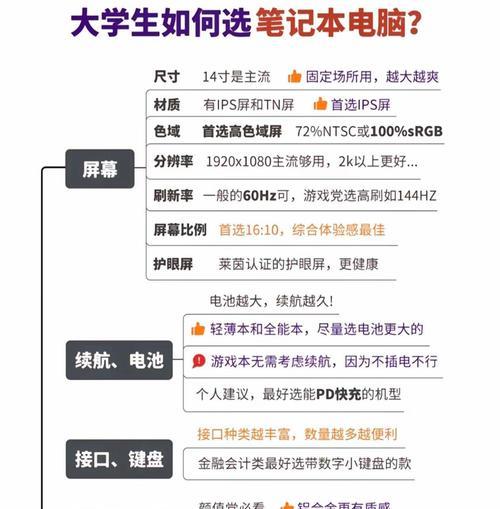
2.使用键盘快捷键
在笔记本电脑上按下Win+Pause/Break键组合,就可以打开系统属性窗口,其中包含了笔记本电脑的型号和配置信息。
3.在BIOS中查看
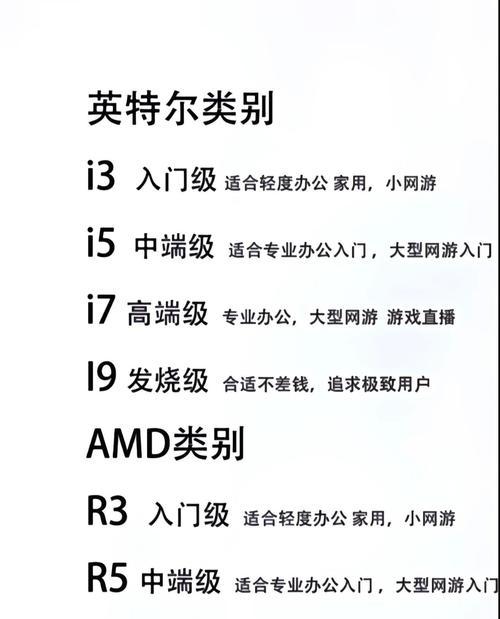
重启笔记本电脑,在开机过程中按下相应的按键进入BIOS设置界面,通常是F2、F10或Delete键。在BIOS设置界面中,可以找到笔记本电脑的型号和配置信息。
4.使用第三方软件
下载并安装一些第三方系统信息工具,如CPU-Z、Speccy等,这些软件能够全面地展示笔记本电脑的型号和配置信息。
5.查看电脑标签或产品标识
通常在笔记本电脑的底部或侧面会有一个电脑标签或产品标识,上面印有电脑的型号和配置信息。
6.查阅用户手册或官方网站
如果你还保留着笔记本电脑的用户手册,可以查阅手册中的技术规格部分,或者访问官方网站,在支持或产品页面中查找电脑的型号和配置信息。
7.咨询售后服务
如果你购买了笔记本电脑的保修服务,可以直接咨询售后服务人员,他们能够提供详细的笔记本电脑型号和配置信息。
8.运行系统信息软件
在Windows操作系统中,可以运行命令行工具并输入“msinfo32”,然后按回车键,就可以打开系统信息窗口,其中包含了笔记本电脑的详细型号和配置信息。
9.检查设备管理器
打开设备管理器,展开各个设备类别,可以看到笔记本电脑的各个硬件设备,包括型号和配置信息。
10.运行DXDiag工具
在Windows操作系统中,可以运行命令行工具并输入“dxdiag”,然后按回车键,就可以打开DirectX诊断工具窗口,在系统信息标签下可以找到笔记本电脑的型号和配置信息。
11.使用硬件识别工具
下载并安装一些硬件识别工具,如AIDA64、CPUID等,这些工具能够自动检测并展示笔记本电脑的型号和配置信息。
12.从操作系统盒子中查看
如果你还保留着Windows操作系统的盒子,可以查看盒子上印刷的详细信息,其中可能包含了笔记本电脑的型号和配置信息。
13.运行命令行工具
在Windows操作系统中,可以运行命令行工具并输入“wmiccsproductgetname”和“wmiccpugetname”命令,分别按回车键,就可以查看笔记本电脑的型号和处理器信息。
14.查看电脑购买凭证
如果你还保留着笔记本电脑的购买凭证,可以查看凭证上的详细信息,其中可能包含了笔记本电脑的型号和配置信息。
15.咨询专业人士
如果你仍然无法找到笔记本电脑的型号和配置信息,可以咨询专业人士,如电脑维修技术员或销售人员,他们能够帮助你获取相关信息。
通过以上这些简单方法,我们可以轻松地获取笔记本电脑的型号和配置信息。掌握这些信息能够帮助我们更好地使用电脑、购买适配的软件或硬件,并解决可能出现的问题。记住,了解自己的电脑是每个用户都应该具备的基本知识。

























